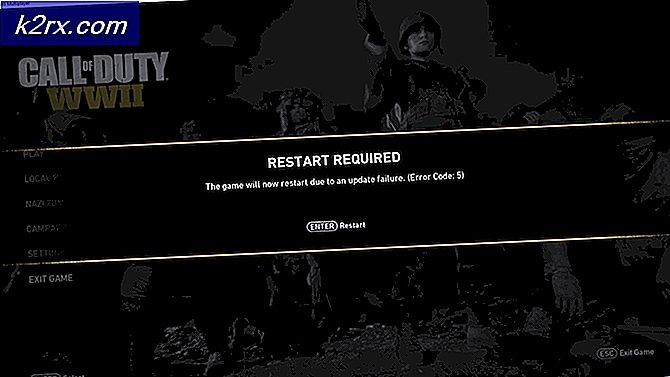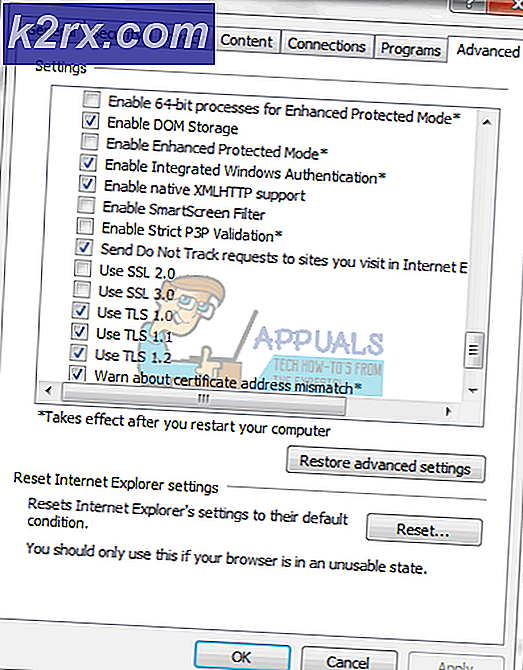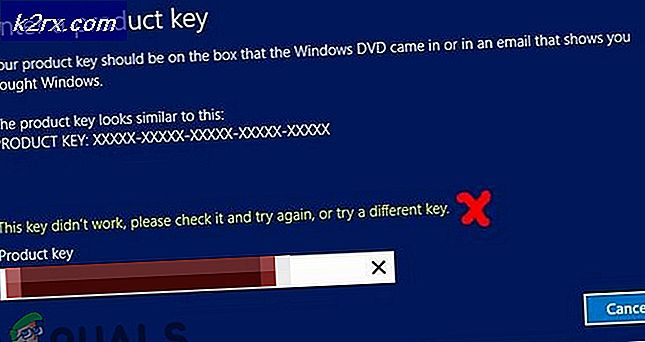Làm thế nào để sửa video không phát trong Firefox?
Mozilla Firefox hay đơn giản là Firefox là một trình duyệt mã nguồn mở được phát triển bởi Mozilla Foundation và công ty con của nó là Mozilla Corporation. Dựa trên công cụ bố cục Gecko để hiển thị các trang web, biến nó thành một trình duyệt có khả năng có thể đối đầu với các đối thủ ngày nay. Mọi người chủ yếu sử dụng nó vì tính đơn giản và tính sẵn có của rất nhiều tiện ích mở rộng. Mozilla Firefox có bản phát hành đầu tiên vào ngày 23 tháng 9 năm 2003, gần 17 năm trước. Firefox dần trở nên phổ biến, đạt đỉnh vào cuối năm 2009 với 32,21% tổng lượng sử dụng. Nhưng nó bắt đầu giảm với Google Chrome là đối thủ cạnh tranh và giờ nó chỉ còn khoảng 9,5% thị phần máy tính để bàn / máy tính xách tay.
Video không tải trong Firefox?
Nhiều người dùng đã báo cáo rằng sau khi nhận được bản cập nhật cho Firefox của họ, trình duyệt của họ hoạt động một cách kỳ lạ. Họ không thể phát bất kỳ loại video nào trên bất kỳ trang web nào, có thể là phát trực tuyến video trang web chẳng hạn như YouTube hoặc bất kỳ trang web truyền thông xã hội nào. Nhưng vấn đề này đã được chính thức thừa nhận và có một số cách giải quyết. Dưới đây là một số giải pháp cho vấn đề này.
Giải pháp 1: Tắt tăng tốc phần cứng
Điều đầu tiên chúng ta có thể thử là tắt Tăng tốc phần cứng từ cài đặt. Mặc dù tính năng này rất hữu ích nhưng đôi khi nó vẫn có thể gặp một chút lỗi và việc vô hiệu hóa nó có thể giải quyết những vấn đề như vậy. Giải pháp này yêu cầu bạn khởi động lại trình duyệt vì vậy bạn nên lưu tất cả công việc của mình và đánh dấu các tab quan trọng để không bị mất dữ liệu quan trọng.
- Đầu tiên, hãy truy cập Firefox của bạn Tùy chọn. Bằng cách nhấp vào ba thanh ở trên cùng bên phải và chọn Tùy chọn từ menu.
- Khi bạn ở trong các tùy chọn, hãy cuộn xuống và bạn sẽ thấy Tùy chọn hiệu suất.
- Bỏ chọn Sử dụng cài đặt được đề xuất sau đó sẽ hiển thị cho bạn tùy chọn tắt / bật Tăng tốc phần cứng. Bỏ chọn Cũng vậy.
- Khi bạn làm như vậy, hãy khởi động lại trình duyệt của bạn.
Giải pháp 2: Tắt Tiện ích bổ sung
Đôi khi, chính các tiện ích mở rộng của trình duyệt có thể đang can thiệp vào các trang web của bạn và khiến chúng không hoạt động bình thường. Bạn có thể thử tắt tiện ích mở rộng của mình và xem liệu nó có hoạt động hay không.
- Đầu tiên, hãy chuyển đến Tiện ích bổ sung bằng cách nhấp vào ba thanh ở trên cùng bên phải. Hoặc chỉ cần nhấn CTRL + SHIFT + A.
- Sau đó, từ menu đã mở, đi tới Các phần mở rộng.
- Tại đây, bạn sẽ thấy danh sách các tiện ích mở rộng được cài đặt trên trình duyệt của mình. Bấm vào Ba chấm chống lại từng tiện ích mở rộng và nhấn vô hiệu hóa.
- Kiểm tra xem sự cố đã được giải quyết chưa. Bạn cũng có thể khởi động lại trình duyệt của mình mặc dù không bắt buộc sau khi tắt các tiện ích mở rộng.
Giải pháp 3: Xóa bộ nhớ cache và cookie
Tiếp theo, chúng tôi có thể thử xóa bộ nhớ cache và cookie của trình duyệt của bạn.
- Một lần nữa, hãy chuyển đến Các tùy chọn.
- Từ các tùy chọn ở phía bên trái, điều hướng đến Quyền riêng tư và Bảo mật.
- Cuộn xuống và bạn sẽ thấy Cookie và dữ liệu trang web. Từ đó nhấp vào Xóa dữ liệu…
- Kiểm tra cả hai tùy chọn của Cookie và dữ liệu trang web và Nội dung web được lưu trong bộ nhớ cache và nhấn rõ ràng.
- Khởi động lại trình duyệt của bạn.
Giải pháp 4: Bật Tự động phát từ Trình duyệt
Đối với giải pháp tiếp theo này, hãy truy cập trang web nơi video của bạn không phát. Hãy đưa YouTube đến đây.
- Bấm vào đó ổ khóa ở bên trái của bạn URL và nhấp vào Nút mũi tên.
- Kế tiếp Nhấp chuột trên Thêm thông tin. Thao tác này sẽ mở ra một menu mới.
- Từ menu đã mở, nhấp vào Tab quyền.
- Tại đây, bạn sẽ thấy danh sách các quyền, từ Tự chạy Lựa chọn, Bỏ chọn Người dùng mặc định.
- Sau đó, chọn Cho phép Âm thanh và Video nút radio.
- Khởi động lại trình duyệt.
Giải pháp 5: Làm mới Firefox của bạn
Nếu mọi thứ không thành công, bạn vẫn còn tùy chọn Cài lại trình duyệt của bạn.
- Từ ba thanh ở trên cùng bên phải, nhấp vào Cứu giúp.
- Sau đó bấm vào thông tin khắc phục sự cố.
- Ở phía bên phải, bạn sẽ thấy Làm mới Firefox…
- Xác nhận quyết định của bạn bằng cách nhấp lại vào Làm mới Firefox.
Giải pháp 6: Hạ cấp Firefox của bạn.
Cuối cùng, bạn có lựa chọn hạ cấp Firefox của mình. Vì hầu hết người dùng đã báo cáo rằng họ gặp phải sự cố này sau khi cập nhật. Việc hạ cấp sẽ khắc phục sự cố cho đến khi họ khắc phục sự cố tốt trong các bản cập nhật tới.
Giải pháp 7: Máy tính chạy bằng năng lượng
Một cách giải quyết hữu ích khác phù hợp với nhiều người dùng là nơi máy chạy bằng điện có thể giải quyết vấn đề ngay lập tức. Có vẻ như có một số cấu hình tạm thời được lưu trên Firefox không bị xóa cho đến khi bạn khởi động lại máy tính của mình.
Mọi ứng dụng đều sử dụng bộ nhớ đệm được sử dụng để lưu trữ thông tin và dữ liệu từ các trang web khác nhau. Nếu bộ nhớ cache đó bị hỏng, bạn sẽ không thể phát video. Để sạc đầy năng lượng cho máy tính của bạn, chỉ cầntắthoàn toàn máy tính của bạn, hãy rút nguồn điện và đợi vài phút trước khi cắm lại mọi thứ.
Giải pháp 8: Bật tự động phát
Firefox có một tính năng mà từ đó có thể giới hạn cách trang web phát video. Về cơ bản, nó chặn tất cả các video tự động phát như chúng thường làm khi chúng được khởi chạy. Trong quá trình dừng tự động phát video, trình phát video sẽ bị nghe trộm và không phát video nữa. Tại đây, chúng ta sẽ điều hướng đến trang web nơi video không phát và bậttự chạy.
- Điều hướng đến trang web có vấn đề.
- Bây giờ, hãy nhấp vàokhóa màu xanh lá câyhiện tại khi bắt đầu vàkích hoạtcáctự chạychức năng ở đó.
- Lưu các thay đổi và tải lại trang web và xem sự cố đã được giải quyết chưa. Nếu cách này vẫn chưa hoạt động, hãy tắt nguồn máy tính của bạn.
Giải pháp 9: Chuyển đổi truy cập Internet
Nếu không có giải pháp nào ở trên hiệu quả, những gì bạn có thể làm là thay đổi quyền truy cập internet của mình sang kết nối băng thông rộng nhanh hơn. Firefox có một vấn đề đã biết là do truy cập internet yếu, video bị đình trệ và thay vì phát với bộ đệm, chúng hoàn toàn không phát.
Nếu bạn không có quyền truy cập Internet nhanh hơn, hãy thử kết nối hệ thống với dữ liệu di động của bạn bằng điểm phát sóng. Nếu video bắt đầu phát ở một kết nối khác, hãy xem xét cập nhật mạng của bạn và xem cách này có khắc phục được sự cố hay không.
Phần thưởng: Cài đặt Codec bổ sung (Ubuntu)
Nếu bạn thiếu codec từ Ubuntu hệ thống, Firefox sẽ không thể phát video trong cửa sổ trình duyệt. Ubuntu, không giống như các hệ điều hành khác, không có hệ thống cài đặt codec tự động và bạn cần phải cài đặt chúng theo cách thủ công từ đây. Đảm bảo khởi động lại hệ thống của bạn trước khi thử phát lại video.